Internet Explorer 11 — лучший браузер для Windows 7

| Категория: | Браузеры | Разработчик: | Microsoft (США) |
Обновлено: | 29.04.2019 | Рейтинг: | Интерфейс: | Русский | Версия: | 7 11.0.120 (11.0.9600.19326). | Системы: | Windows 7 SP1, Windows Server 2008 R2 SP1 | Лицензия: | Freeware (бесплатно) | Размер: | 57.9 МБ |
О программе
Интернет Эксплорер 11 – это веб-обозреватель от компании Microsoft, который обычно поставляется вместе с ОС Windows. Он должен быть включен по умолчанию в любой дистрибутив. И он необходим для установки многих программ (хоть даже они его и не используют).
Эксплорер 11 для Windows устанавливается только обновлением уже существующего браузера. Стоит отметить, что для 11-й версии веб-обозревателя в Windows 7 должен быть установлен пакет SP1.
Также эта программа понадобится тем, кто скачал максимально обрезанную сборку ОС, из которой умудрились удалить даже стандартный браузер. Обновить Эксплорер до 11 версии очень просто. Достаточно только запустить инсталлятор.
Стоит отметить, что наличие Internet Explorer 11 версии обязательно и в том случае, если вы планируете постоянно устанавливать предлагаемые обновления операционной системы. Поэтому, если его у вас нет, то стоит установить этот браузер.
Что нового
В последней версии веб-обозревателя устранены некоторые уязвимости, которые позволяли злоумышленникам выполнять вредоносные действия на компьютере жертвы при просмотре веб-страницы в Эксплорере.
Системные требования
- Процессор: От 1 ГГц, 32-bit (x86) или 64-bit (x64).
- Оперативная память: От 512 МБ.
- Место на диске: 70 МБ.
- Монитор: SVGA (800×600), 256 бит или лучше.
- Операционная система: Windows 7 SP1, Windows Server 2008 R2 SP1.
Плюсы и минусы:
Преимущества
- Глубокая интеграция в операционную систему;
- Улучшенные настройки безопасности;
- Привычный интерфейс;
- Присутствует русский язык;
- Быстрый запуск;
- Работа с веб-документами.
Недостатки
- Никакая скорость загрузки страниц;
- Недостаточно высокая безопасность;
- Нет поддержки расширений;
- Некоторые страницы отображаются некорректно;
- Морально устаревший движок;
- Постоянные тормоза и глюки;
- Никакой стабильности;
- Не умеет работать со многими современными сайтами.
Как использовать?
Для начала нужно скачать Интернет Эксплорер 11-й версии с официального сайта компании Microsoft или перейти по ссылке с нашего ресурса. Это совершенно бесплатно. Однако учтите, что для обновления требуется установленная 10-я версия. Если же Эксплорера в системе нет вообще, то все еще проще.
После скачивания файла его нужно запустить и следовать инструкциям мастера установки. Учтите, что в некоторых случаях необходимо, чтобы служба обновления системы была включена. Иначе ничего не получится.
После завершения процесса установки русского Интернет Эксплорер 11 обязательно нужно перезагрузить компьютер. Этот браузер – компонент системы. И нужно, чтобы она его увидела. По-другому – никак.
После рестарта можно приступать к работе. Запустить обозреватель можно при помощи соответствующего значка в меню Пуск или на рабочем столе. Первый запуск браузера займет около 12 секунд.
Затем в адресной строке нужно ввести требуемый адрес и нажать на «Enter» для перехода на сайт. А вообще, Эксплорер 11-й версии лучше использовать только для скачивания нормального браузера. Больше он ни на что не годен, к сожалению.
Часто задаваемые вопросы:
Можно ли обойтись без браузера при установки обновлений?
Нет. Это обязательный компонент, который всегда должен присутствовать в операционной системе. Он даже в Windows 10 есть. Хоть и не используется.
Как в Internet Explorer установить расширения?
Никак. Он их просто не поддерживает. Расширения от Microsoft Edge тоже не поддерживаются. Если вам нужны расширения, то воспользуйтесь другим веб-обозревателем.
Как правильно обновить Эксплорер до 11 версии?
Нужно сначала включить службу автоматического обновления системы (если она выключена), а потом запустить исполняемый файл, скачанный с сайта Microsoft заранее.
Отзывы пользователей
«Это не браузер, а настоящий кошмар! Он не способен даже нормально открыть страницы. А встроенные механизмы блокировки даже не дают ему загрузить картинки. Хоть распространяется Интернет Эксплорер 11 бесплатно, Microsoft сами должны доплачивать пользователям за его установку».
Максим Г.
«Такого браузера я в жизни своей не видел. Ладно, расширения он не поддерживает. Но почему такая низкая скорость загрузки страницы? Почему он тормозит даже на чистой Windows? Налицо очень плохая оптимизация. Разработчики явно забили на этот веб-обозреватель. Зачем тогда его делать обязательным в системе».
Леонид Н.
«Всем известно, что Эксплорер – это тот еще раритет. Нормально использовать его не представляется возможным. Но приходится терпеть его в системе, так как он является одним из основных ее компонентов».
Антон Ш.

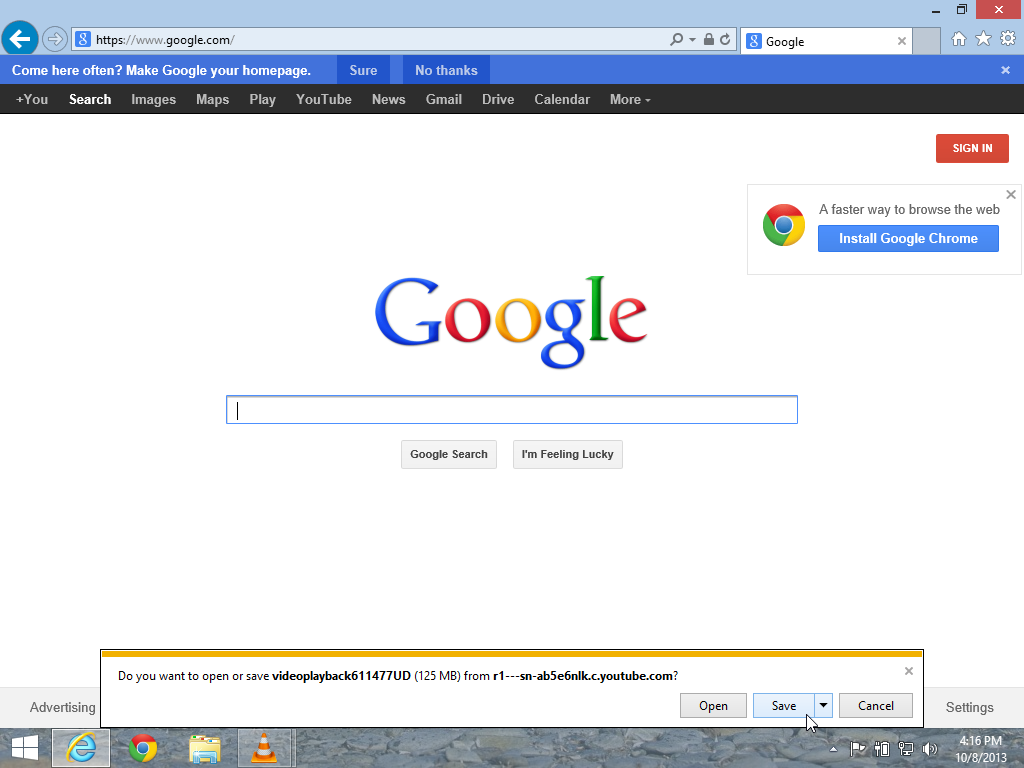
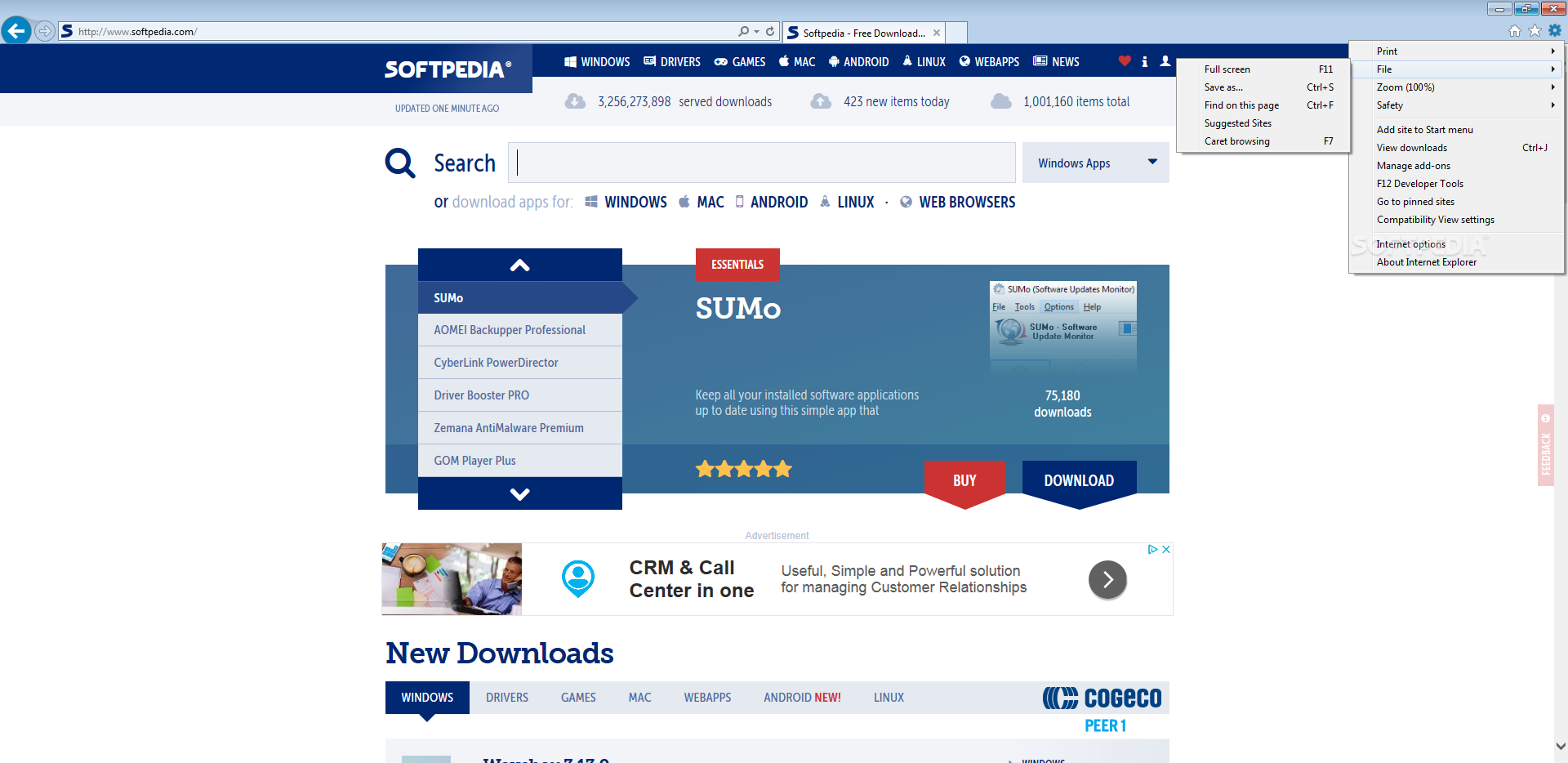


Добавить комментарий